Excel中如何按条件筛选数据并查看汇总结果
1、首先点击打开excel表格

2、首先打开一个Excel表格,小编以该表格内容为例:

3、选中需要筛选的表头,点击【开始】菜单栏的【筛选】按钮:

4、点击下拉箭头勾选我们需要的内容,点击【确定】:
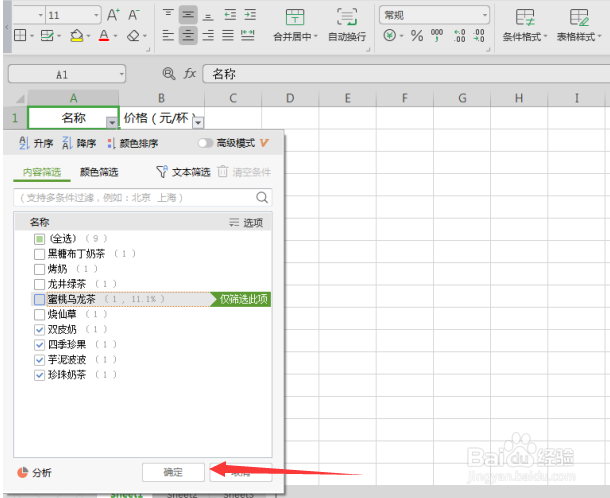
5、在B11单元格内输入函数公式SUBTOTAL后会弹出下拉选项,我们选择第9个求和,接着再拉取需要求和汇总的数据B2:B8单元格区域,最终显示的输入公式:=SUBTOTAL(9,B2:B8),按Enter回车键就可以了:
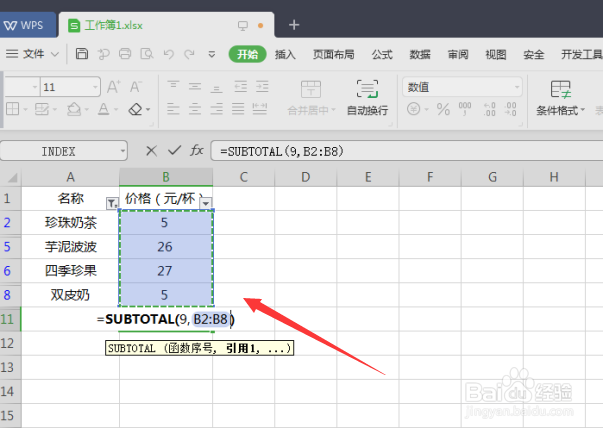
6、如下图所示,回车后就会出现筛选项目的数据汇总求和值了:
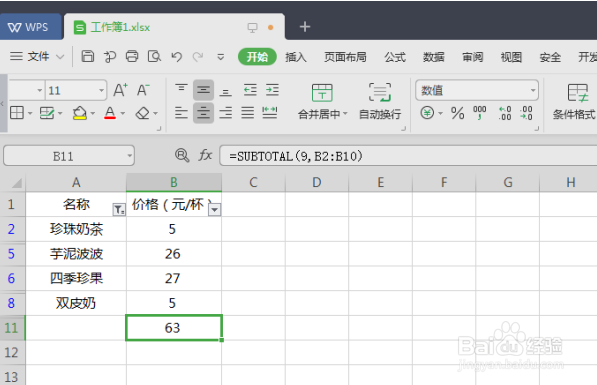
声明:本网站引用、摘录或转载内容仅供网站访问者交流或参考,不代表本站立场,如存在版权或非法内容,请联系站长删除,联系邮箱:site.kefu@qq.com。
阅读量:135
阅读量:34
阅读量:58
阅读量:125
阅读量:194